Как да активирате (или деактивирате) администраторския акаунт в Windows 10
Какво да знаете
- Активиране: Щракнете Започнете и тип команда в полето за търсене на лентата на задачите.
- Щракнете върху Изпълни като администратор, Тип net потребител администратор /активен: даи натиснете въведете. Изчакайте потвърждение и рестартирайте.
- Деактивиране: Следвайте горните инструкции, но въведете net потребител администратор /активен: неи натиснете въведете.
Тази статия предоставя инструкции за активиране на администраторския акаунт в Windows 10, тъй като това не е опция за влизане по подразбиране. Има и инструкции за деактивиране на администраторския акаунт.
Как да активирате администраторския акаунт в Windows 10
При нормални обстоятелства няма да виждате опция за влизане като администратор всеки път, когато стартирате Windows 10. Вашият потребителски акаунт може да има администраторски права, но опцията за влизане с администраторския акаунт е изключена по подразбиране. Има няколко начина да активирате администраторския акаунт в Windows 10, но трябва да използвате командния ред метод с Windows 10 Home.
Ако имате конкретни варианти на Windows, като Windows 10 Pro, можете също да използвате Admin Tools или Windows Registry, за да активирате администраторския акаунт.
Докато администраторският акаунт обикновено е скрит в Windows 10, можете да го активирате по всяко време с командния ред. След като го активирате, ще имате възможност да влизате като администраторски акаунт всеки път, когато стартирате Windows. Този метод работи с всички издания на Windows 10, включително Windows 10 Home.
-
Щракнете върху Започнете и тип команда в полето за търсене на лентата на задачите.
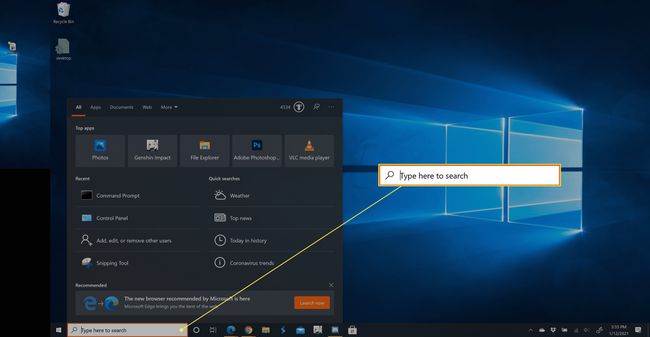
-
Щракнете върху Изпълни като администратор.

-
Тип net потребител администратор /активен: даи след това натиснете въведете.
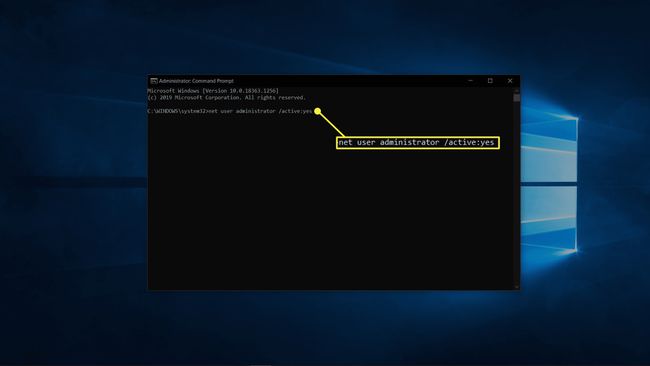
-
Изчакайте потвърждение.
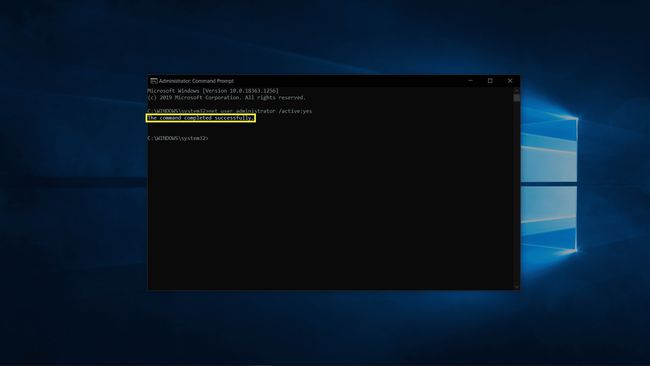
Рестартирайте компютъра си и ще имате възможност да влезете с администраторския акаунт.
Как да деактивирате администраторския акаунт в Windows 10
Ако вече не се нуждаете от лесен достъп до администраторския акаунт в Windows 10, скриването му е също толкова лесно, колкото и активирането му. Можете да го направите чрез командния ред във всяка версия на Windows 10 и винаги можете да го включите отново в бъдеще, ако в крайна сметка промените решението си.
-
Щракнете върху Започнете и тип команда.в полето за търсене на лентата на задачите.
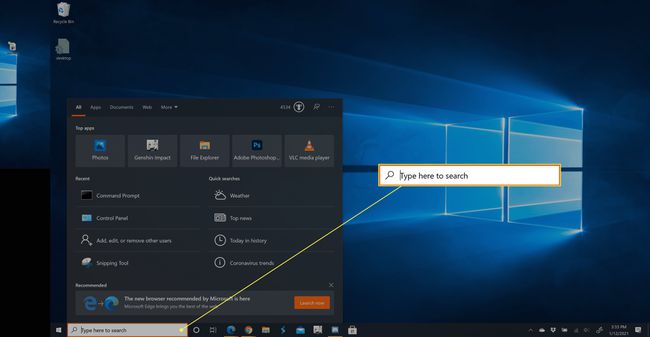
-
Щракнете върху Изпълни като администратор.
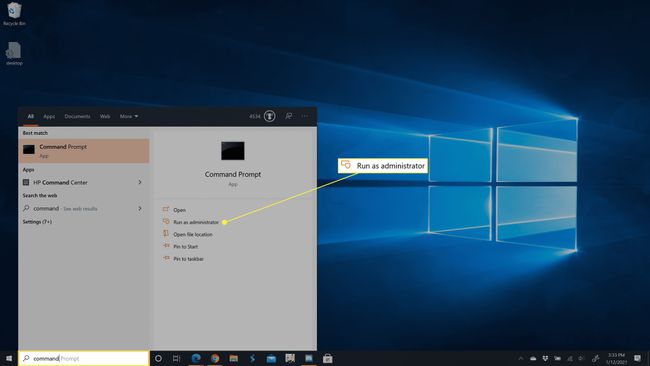
-
Тип net потребител администратор /активен: неи след това натиснете въведете.
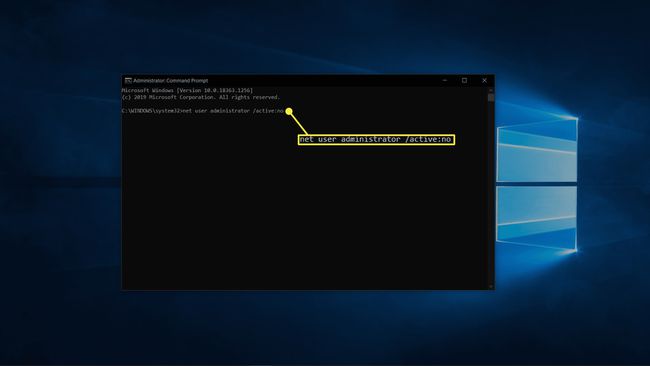
-
Изчакайте процеса да приключи.
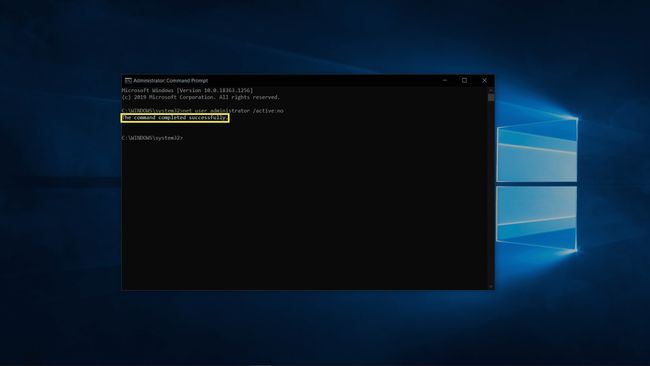
Администраторският акаунт вече няма да се показва като опция, когато стартирате компютъра си.
Други начини за активиране на администраторския акаунт в Windows 10
Единственият начин да активирате администраторския акаунт в Windows 10 Home е чрез командния ред, но някои версии на Windows 10 предоставят няколко други опции. Тези опции са налични предимно във версии на Windows 10, които са предназначени за професионални и корпоративни среди, така че е малко вероятно да имате нужда от двата метода за вашия персонален компютър. Ако все пак използвате някой от тези методи, бъдете много внимателни. Ако промените грешната настройка, може да направите невъзможно влизането в компютъра си.
Как да активирате администраторския акаунт на Windows 10 от администраторски инструменти
Ето как да активирате администраторския акаунт на вашия компютър с помощта на Admin Tools.
Натиснете и задръжте Windows ключ и Р за да отворите диалоговия прозорец Изпълнение.
Тип lusrmgr.msc в диалоговия прозорец Run и натиснете enter.
-
Отвори Потребители.
Няма да видите тази опция, ако имате Windows 10 Home. Вместо това използвайте метода на командния ред.
Изберете Администратор.
Премахнете отметката от квадратчето до Акаунтът е деактивиран.
Рестартирайте компютъра си и ще имате възможност да влезете с администраторския акаунт.
Как да активирате администраторския акаунт на Windows 10 от системния регистър на Windows
Ето как да активирате администраторския акаунт, като промените Регистър на Windows.
Натиснете и задръжте Windows ключ и Р за да отворите диалоговия прозорец Изпълнение.
Тип regedit и натиснете enter.
-
Навигирайте до HKEY_LOCAL_MACHINE > СОФТУЕР > Microsoft > Windows NT > Сегашна версия > Winlogon > Специални сметки > UserList.
Ако имате Windows 10 Home, не можете да отидете до потребителския списък на системния регистър на Windows. Вместо това използвайте метода на командния ред.
Кликнете с десния бутон UserList.
Изберете Нов > DWORD стойност.
Тип Администратори натиснете въведете.
Затворете редактора на системния регистър и рестартирайте компютъра си и ще имате възможност да влезете с администраторския акаунт.
